Need help? Chat now!
Hostwinds 튜토리얼
에 대한 검색 결과:
목차
Weebly 빌드 더 많은 요소 사용 방법
Weebly는 Weebly 웹 사이트 빌더 계정의 빌드 영역 내 자세히 카테고리에서 다양한 빌드 옵션을 제공합니다. 이 가이드에서는 이러한 옵션과이를 웹 사이트에 적용하는 방법에 대해 설명합니다.
이 안내서에 제공된 정보는 정보 제공 목적으로 만 사용됩니다. 이 가이드를 작성하는 시간이 지남에 따라 이루어진 프리미엄 기능과 변경 사항은 다를 수 있으며 끔찍한 사이트를 통해 사이트를 편집 할 때 WeeBly 계정에 표시됩니다. 도움이 필요하면 지원 팀이있는 티켓을 엽니 다.
먼저 Weebly 계정에 로그인하고 페이지 상단의 빌드 옵션을 찾아 선택하십시오.

이제 Weebly 계정의 왼쪽을 아래로 스크롤하고 더 많은 섹션을 찾으십시오.
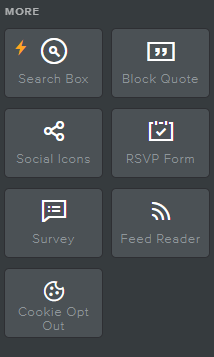
웹 사이트 내에 포함 할 수있는 더 많은 드래그 앤 드롭 옵션이 제공됩니다.
검색 상자
방문자는 추가 한 검색 상자에 단어 나 구를 입력하여 전체 사이트를 검색 할 수 있습니다.
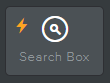
검색 상자는 Weebly (홈페이지, 블로그, 상점 등)로 구축 된 전체 웹 사이트를 필터링하고 결과가 발생하면 모든 결과를 생성합니다.표시된 결과는 클릭 가능하고 사용자가 링크 된 위치로 이동합니다.아무것도 발견되지 않으면 "결과 없음"이 표시됩니다.
검색 창은 Weebly Pro 이상에서만 사용할 수 있습니다. 검토하시기 바랍니다 Weebly 서비스를 업그레이드하는 방법 자세한 정보는
블록 견적
눈에 띄는 웹 사이트 내에서 독특한 제목이나 텍스트를 만듭니다.
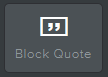
블록 인용문은 당신이 밖으로 나가고 싶을 수있는 것에 캐릭터를주는 다른 모양의 텍스트입니다. 블록 견적 위의 제목을 드래그 앤 드롭하려면 다음 프리젠 테이션을 제공 할 수 있습니다.
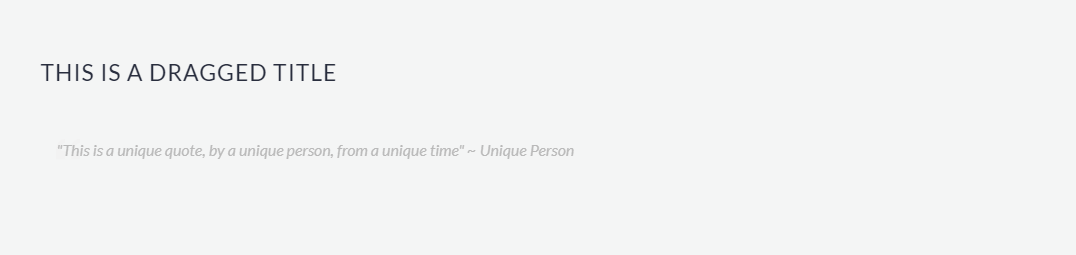
사회 아이콘
이 기능은 소셜 사이트에 식별 가능한 링크를 추가하는 데 도움이됩니다.
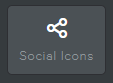
일단 끌리면서 사회 아이콘이 다음과 유사하게 나타납니다.
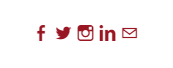
이제 소셜 아이콘을 클릭하여 링크 된 URL을 편집하여 표시된 URL을 편집 할 수 있습니다.
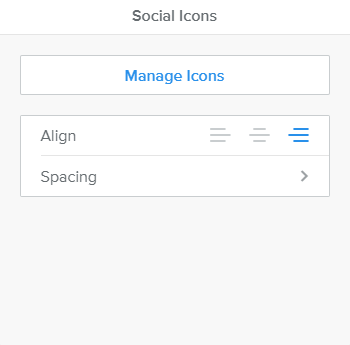
RSVP 양식
RSVPS와 같은 사용자 정의 양식을 작성하여 정보를 구성하고 이메일로 구성 할 끌어서 놓기 기능을 사용합니다.
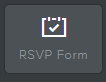
이 옵션을 드래그하면 다음 예제와 유사한 내용이 생성됩니다.
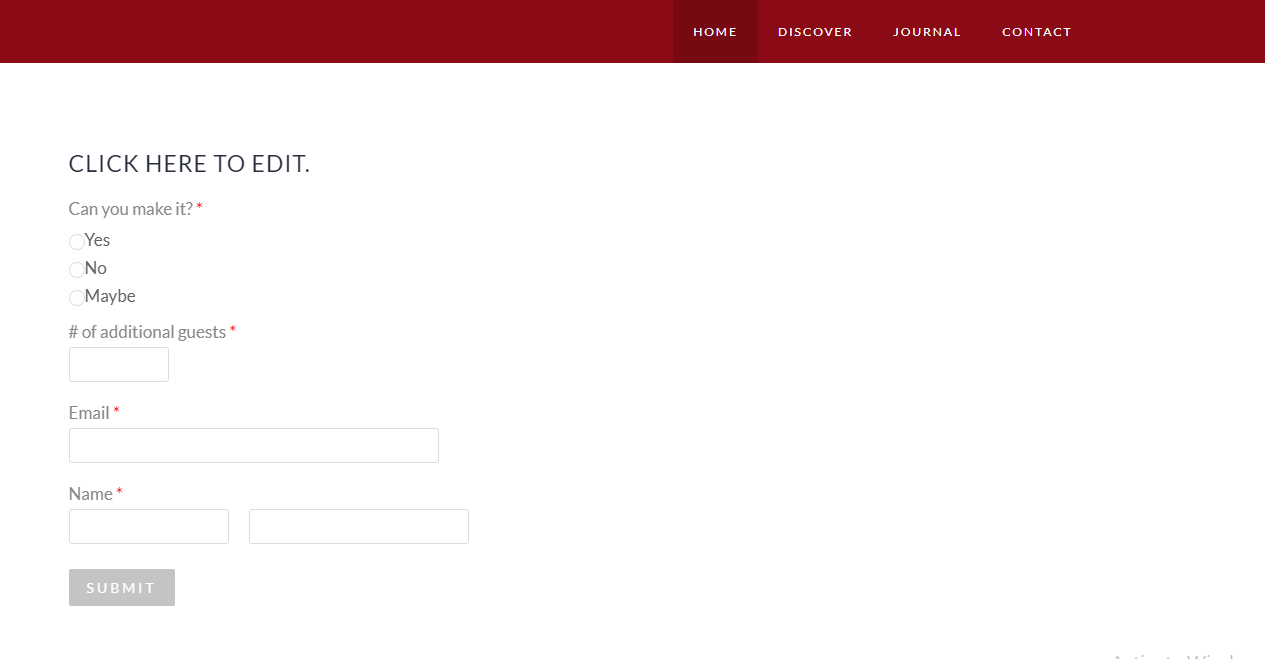
드래그되면 편집하려는 범주 내에서 클릭하여 각 필드를 사용자 정의 할 수 있습니다.그것은 주목할 가치가 있습니다.각 영역에는 여러 가지 기능이 있으므로 필요에 따라 사용자를 사용자 정의 할 수 있습니다.Form 옵션을 선택하여 정보가 채워지고 제출 된 경우 정보가 발송 된 위치를 편집하고 제출 단추를 편집하십시오.저장 버튼을 클릭하면 편집기 창에서 종료되고 변경 내용이 저장됩니다.
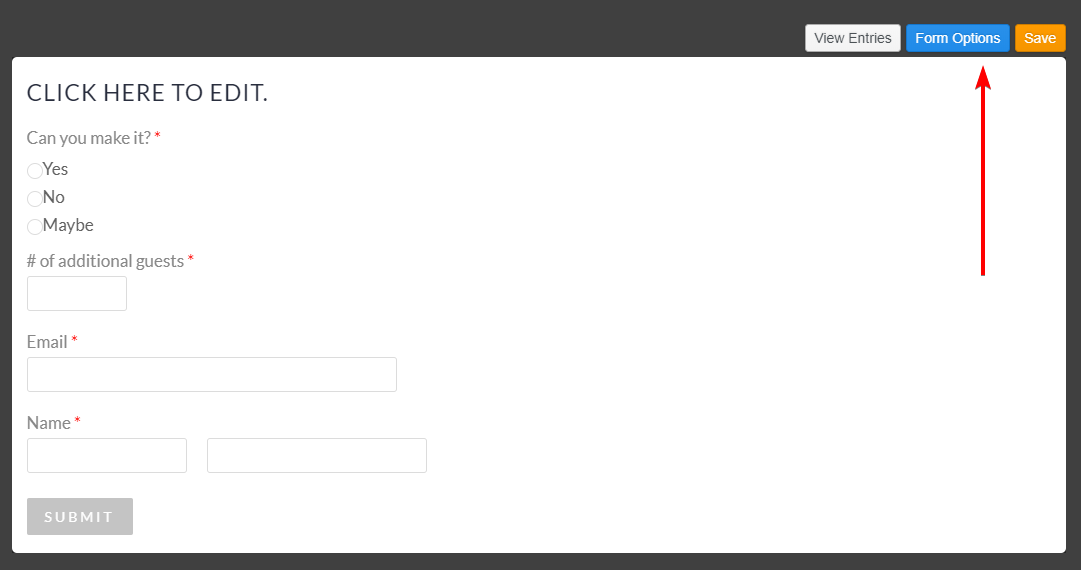
서베이
RSVP 양식과 마찬가지로 설문 조사를 유사한 목적으로 빠르게 끌 수 있습니다. RSVP 양식과 달리이 기능을 사용하여 웹 사이트에서 데이터 수집 시트를 빠르게 만들 수 있습니다.
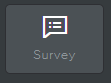
예를 들어, 조사를 끌면 다음과 유사하게 나타납니다. RSVP 양식에서 위에서 설명한대로 편집 할 영역을 클릭하여 각 영역을 사용자 정의 할 수있는 유사한 기능을 갖게됩니다. 양식 옵션을 선택하면 정보가 채워지고 제출 된 경우 정보가 발송 된 위치를 편집하고 제출 버튼을 편집 할 수 있습니다. 저장 버튼을 클릭하면 현재 편집기 창에서 종료됩니다.
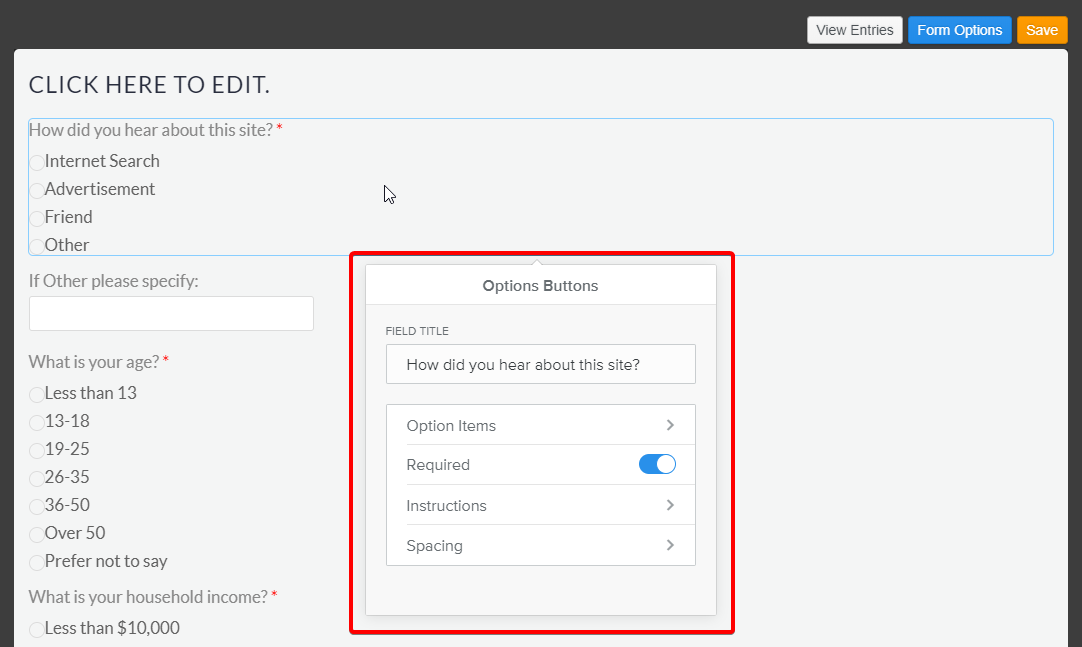
"이 사이트에 대해 어떻게 들었습니까?"를 클릭하십시오.이 섹션에서 편집 할 옵션을 클릭하십시오.
Reeder 피드
이 기능을 원하는 위치로 드래그 앤 드롭하여 웹 사이트에 RSS 피드 리더를 포함합니다.
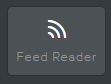
Weebly의 피드 리더를 드래그하면 RSS 리더기 URL, 너비, 위치 지정 및 간격을 포함 할 수있는 편집기가 제공됩니다.고급을 클릭하면 독자 디스플레이의 피드 수와 각 설명이 나타나는 시간이 변경됩니다.
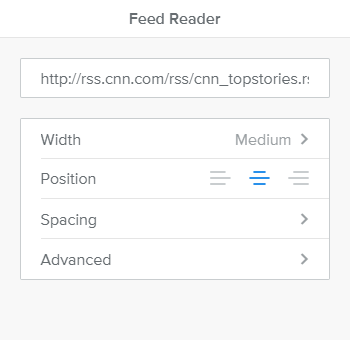
쿠키 opt-out.
귀하의 사이트를 탐색 할 때 쿠키를 저장할 때 언제든지 옵트 아웃하는 옵트 아웃 요소.
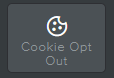
쿠키 opt-out을 드래그하면 사용자가 선택한 사용자 친화적 인 옵션이 표시되며 사용자가 클릭하는 버튼을 표시합니다. 이 영역 내에서 클릭하면 단추 스타일, 위치 및 간격을 포함하여 편집 할 수있는 설정이 시작됩니다.
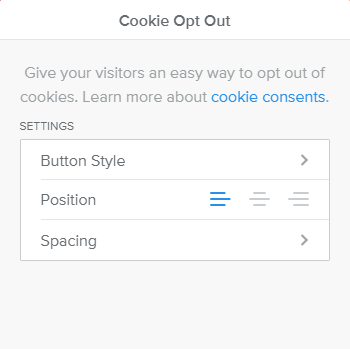
옵트 아웃 텍스트는 사용자 정의가 가능하지 않습니다.
작성자 Hostwinds Team / 팔월 7, 2018
